鐵了心決定一擲千金換新 iPhone ,除了準備好「贖金」之外,還有一些事你是要在購買前或購買時知道的,小編現在就告訴你們。
要點一:善用回收價保證確保新舊手機順利交接
很多人買新手機都會 Trade-In 舊手機,一來可以幫補一下,二來也可以將手機傳給有需要的人,物盡其用。不過下文就會講到現在的手機不單有好多相片、聯絡人等需要備份,還因為愈來愈多服務需要以手機作雙重認證,令到賣手機之前很多轉移工夫要做。如果購入手機就立即賣掉手機,很可能會遺漏重要資料,但不即時賣掉舊手機又怕過幾天會跌價,對手機用戶來說是兩難。
幸好現在有一些店舖會推出 Trade-In 回收價保證期,如衛訊就有三天保證,而 3HK 和 SmarTone 買淨機 Trade-In 也可享有 7 天保證。大家只要在買機前說明要 Trade-In 並進行評估報價,合價之後先買新機回家慢慢進行備份,試到夠確保所有功能順利過渡,並確定舊機資料完全清除就可以安心 Trade-In 。
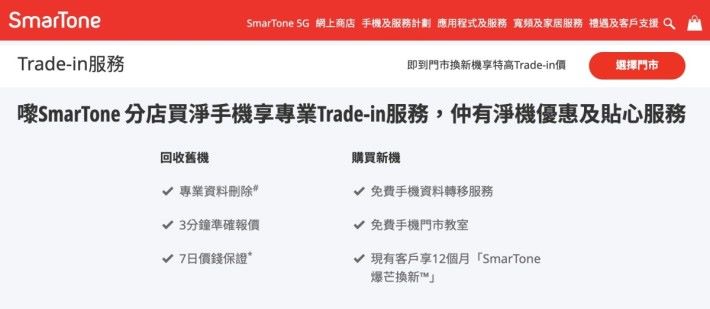
要點二:記得一定要買 AppleCare+
重金入手一部新 iPhone ,如果使用途中有什麼「冬瓜豆腐」肯定十分心痛。要好好保障手機,售價 $1,899 的 AppleCare+ 絕對要買。本身每部 iPhone 均隨附一年硬件維修的有限保障,而適用於 iPhone 的 AppleCare+ 就將保障期限延長至自原先購買 iPhone 的日期起計的兩年,並能享有多達兩次意外損壞的保障服務。舉個例,大芒機最怕「爆芒」, AppleCare+ 期間維修費只為 $228,如沒有 AppleCare+ 的話,就要使用超過保養期的二千多元去維修。所以,AppleCare+ 是十分重要的呀。
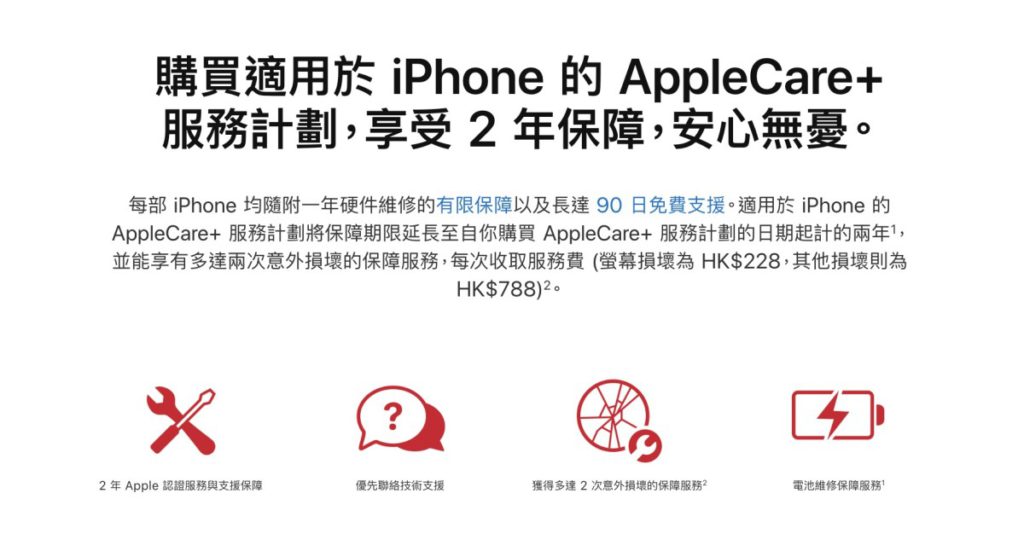
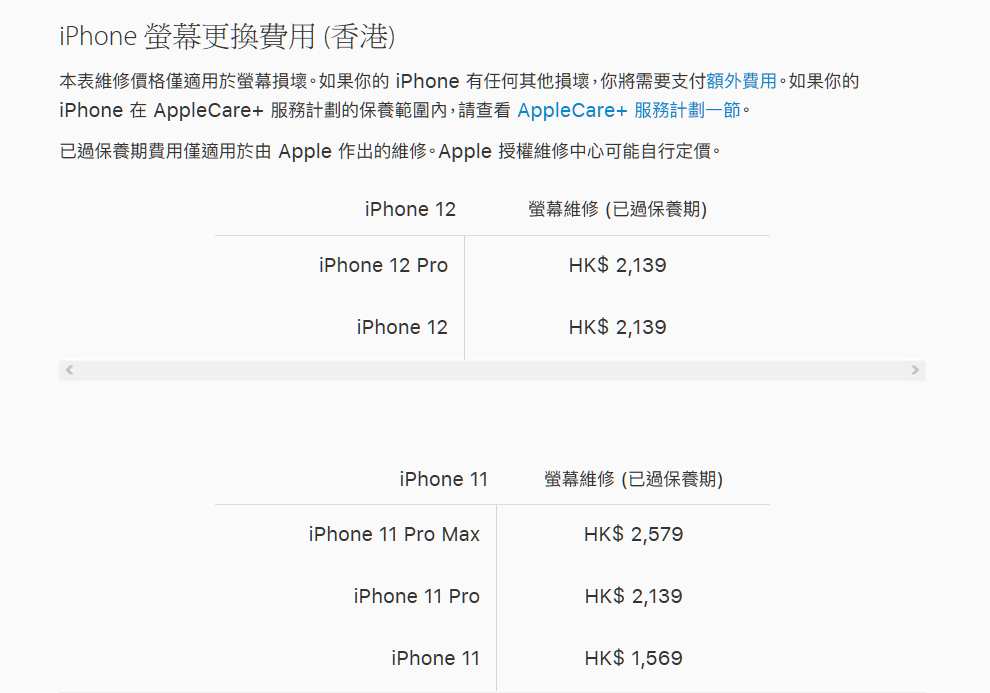
要點三: 舊機資料轉移新方法:無線資料轉移
Apple 在推出 iOS 12.4 的同時,推出了無線資料轉移功能,讓新機機主可以輕鬆將舊手機的資料轉移到新手機去。由於這功能不需要經過雲端,所以速度比過往透過 iCloud 將資料重灌到手機更快。要用到這個功能,新舊手機都需要為 iOS 12.4 或以上,新 iPhone 當然不會有問題,舊手機的話就要先做好升級了。
iOS 無線轉移舊手機資料教學:按此
要點四:轉換資料最好經電腦 iTunes 備份
無論你會不用新的無線轉移方法,事前備份是必做。已使用 iPhone 的用戶來說,最好是透過 iTunes 進行完整備份。雖然大家可以透過 iCloud 備份,但由於經 Wi-Fi 加上容量極大,如沒有使用高量儲存方案,又介意需要較長時間備份的話,最好還是使用電腦經 iTunes 備份。如果大家是由 Android 手機轉到 iPhone,就可以下載「 Move to iOS 」程式,將相片、日曆及聯絡人等資料直接轉至新 iPhone 內。另外,舊 iPhone 用戶又好 Android 用戶又好,在換機前不妨用 Google Photo 全面備份多一次相片,多一重保障,怎樣也安心一點。
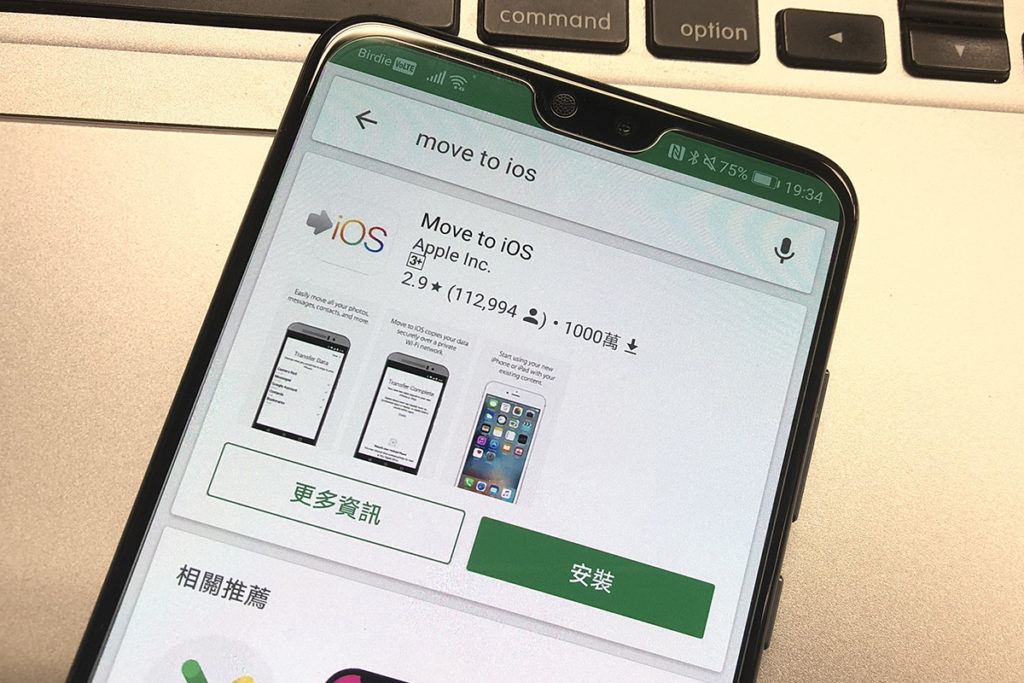
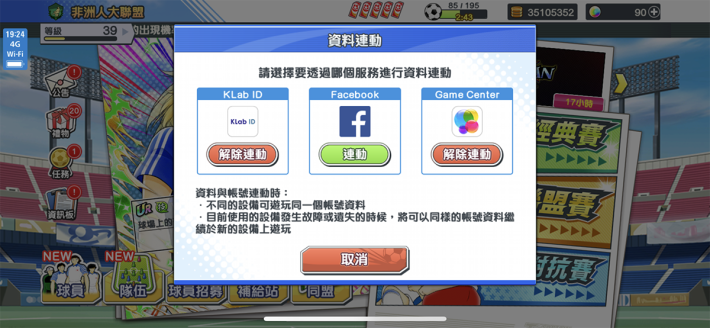
要點五:重要資料先處理
雖說備份可以將機內的資料直接傳輸出新 iPhone,但某些程式還是要手動轉移設定到新機上面。打機的朋友記得將遊戲 Account 自行引繼,或記得先檢查有沒有同 Google 或其他帳戶綁定;經常使用 Line 的話,更要在舊機的 Line 帳戶內開啟移動帳戶一項方便轉換;使用 Google Authenticator 及 Microsoft Authenticator 等驗證器作雙重認證的朋友亦要記得進行更換電話的動作,以免換了新機卻有大量帳戶無法登入;使用匯豐理財 App 的話就更加要做好將流動保安編碼器轉機的動作,否則連銀行過戶轉帳都會出問題。
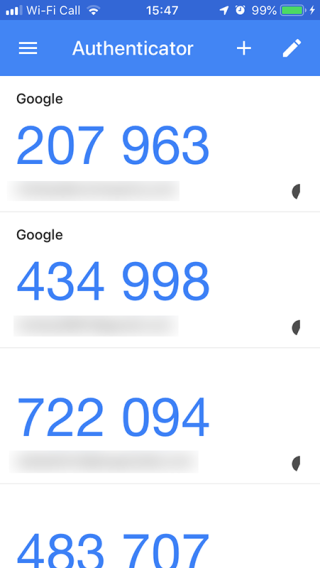
除了本地程式外,經常去日本旅行的朋友可能會有張虛擬 Suica 交通卡,由於每張卡只能夠與一部手機同步,所以要在新手機加入舊有 Suica 卡之前,必須要先將 Suica 卡從舊手機的「銀包」裡移除;而在新手機就必須要使用與舊手機相同的 iCloud 帳戶登入才能取回舊卡。未來 Apple Pay 就會支援香港八達通,相信屆時換機也需要相同的手續。
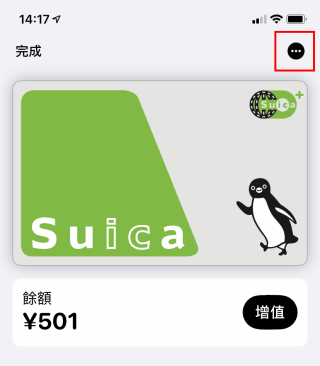
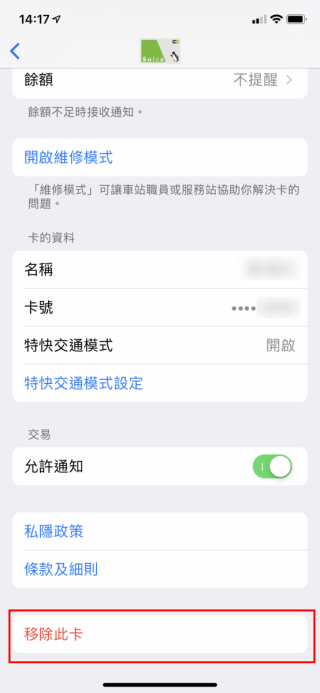
其實說穿了,就是最好不要一備份完就剷機,確保所有重要資料轉換好才回復原廠設定。
要點六:揀定保護貼同保護套
其實新機未到手,最好還是買定保護貼同保護套,手機一到就可立刻使用,為機身及屏幕帶來最佳的保護。保護套方面,小編最推薦就是原廠的皮革護殼,質感一流亦算耐用。第三方廠商的出品當然有更多選擇, Rhino Shield 犀牛盾的出品亦值得信賴,如可以模組化的 CrashGuard NX 。至於保護貼方面,市場上選擇也是五花百門,但小編鍾情於 imos 的 AG2BC 康寧授權玻璃螢幕保護貼,雖然價錢貴一點,但質感同耐用度都是上乘,值得選用。




